게시물 라이브러리 관리
클라우드 또는 로컬 라이브러리 폴더에 후처리기를 추가합니다.
제조 작업공간 도구막대에서 밀링 > 관리 > 게시물 라이브러리를 클릭합니다.
게시물 라이브러리가 열립니다.
왼쪽 패널에서 Fusion 라이브러리 폴더를 선택합니다.
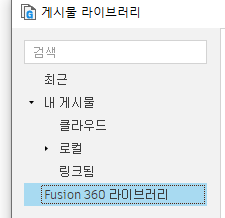
가운데 패널에서 클라우드 또는 로컬 라이브러리 폴더에 복사할 설치된 일반 후처리기를 선택합니다.
팁: 여러 후처리기를 한꺼번에 선택하려면Ctrl키를 누르고 있습니다. 오른쪽 패널에서 필터 탭을 사용하여 기능 및 공급업체별로 후처리기 리스트를 줄입니다.선택된 영역 복사
 를 클릭합니다.
를 클릭합니다.후처리기를 추가할 위치에 따라 왼쪽 패널에서 다음을 선택합니다.
- 내 게시물 > 클라우드: 데이터 패널, 라이브러리 > 자산 > CAMPost에서 사용 가능하게 설정합니다. 또는
- 내 게시물 > 로컬:
C: \Users \<name> \AppData \Roaming \Autodesk {{fusion}} CAM \Posts(Windows)에서 사용 가능하게 설정합니다.
붙여넣기
 를 클릭합니다.
를 클릭합니다.선택한 후처리기의 사본이 추가됩니다.
선택적 단계:
후처리기를 가져오려면 클라우드 또는 로컬 라이브러리 폴더를 선택한 다음, 가져오기
 를 클릭하고
를 클릭하고 *.cps파일을 선택합니다.후처리기를
*.cps파일로 내보내려면 클라우드 또는 로컬 라이브러리 폴더에서 후처리기를 선택한 다음, 선택 사항 내보내기 를 클릭합니다.
를 클릭합니다.장치의 다른 폴더에 있는 후처리기 파일에 액세스하려면 링크된 폴더를 마우스 오른쪽 버튼으로 클릭하고 링크 폴더를 선택한 다음, 폴더 위치를 지정합니다.